图文详解神舟笔记本电脑重装win7系统教程
发布时间:2016-12-22 来源:查字典编辑
摘要:win7在系统功能和美观方面完胜之前的操作系统,目前是主要操作系统,很多神舟笔记本电脑都是装win7系统,通常电脑使用久了就会出现问题,神舟...
win7在系统功能和美观方面完胜之前的操作系统,目前是主要操作系统,很多神舟笔记本电脑都是装win7系统,通常电脑使用久了就会出现问题,神舟笔记本也不例外,那么神舟笔记本电脑怎么重装win7系统呢?这边跟小编一起来学习下神舟电脑重装win7系统的教程。
一、重装准备
1、备份C盘和桌面重要文件
2、4G大小的U盘,制作U盘PE启动盘
3、系统镜像:笔记本win7旗舰版
二、神舟笔记本重装win7系统步骤如下
1、首先把U盘做成启动盘,然后使用WinRAR等工具把win7系统镜像中的gho文件放到U盘GHO目录;
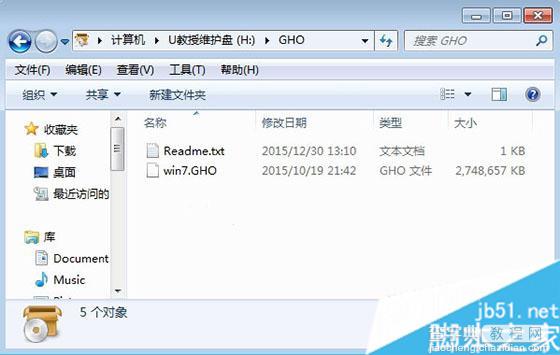
2、在神舟笔记本电脑上插入U盘,重启按F12/F7/ESC等启动热键,选择USB选项,回车;

3、启动到U盘主界面,选择【02】运行PE精简版;

4、在PE系统中运行【一键装机工具】,默认的设置无需修改,选择安装在C盘,点击确定;
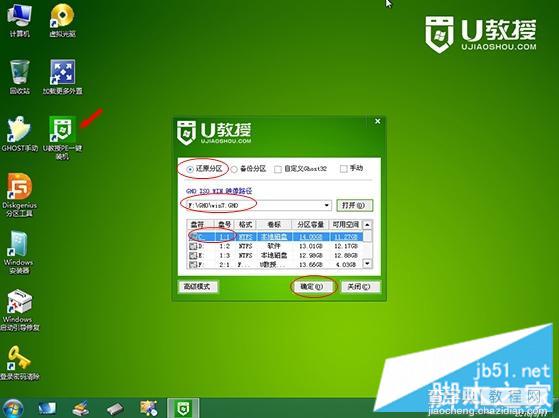
5、接着进行系统的解压过程,需等待一段时间;
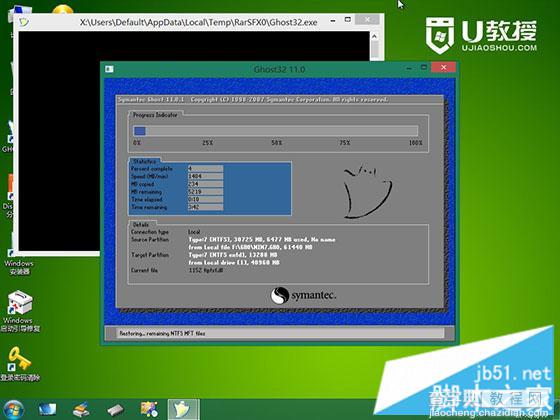
6、还原完成后会重启,此时拔出U盘,然后自动进行win7系统的重装操作;
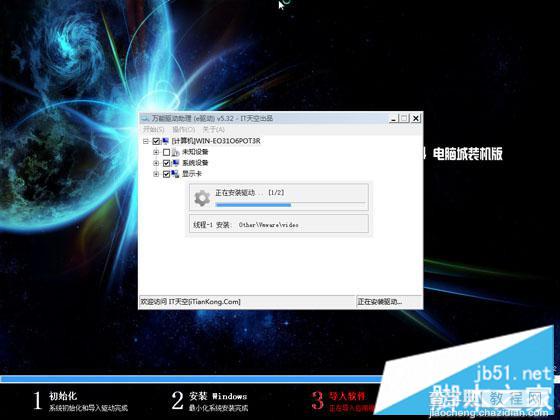
7、重装完成后重启进入win7系统桌面。

神舟笔记本重装win7系统的教程就为大家介绍完了,有需要的用户可以学习下这个方法,希望对大家有帮助。


